عندما أطلقت Google Pixelbook ، جهاز Chromebook الرائد التابع لها ، طرحت الشركة شريطًا مميزًا يُطلق عليه اسم "الربط الفوري". باستخدام جهاز Android متصل بالكمبيوتر المحمول ، قد يستخدم نظام التشغيل Chrome اتصال بيانات الهاتف عندما لا تتوفر شبكة Wi-Fi.

كانت العملية متواصلة بعد ربط الأجهزة ، ولكن في ذلك الوقت ، كانت متوفرة فقط على هواتف Google الخاصة و Chromebook.
في الآونة الأخيرة ، وسعت Google ميزة الربط الفوري إلى المزيد من أجهزة Chromebook والهواتف التي تعمل بنظام Android. من البداية إلى النهاية ، فإن الميزة سهلة الإعداد والاستخدام.
توافق الجهاز

لاستخدام الربط الفوري ، يجب أن يكون لديك هاتف وجهاز Chromebook في القائمة أعلاه. إذا لم يكن لديك جهاز في القائمة أعلاه ، فاستمر في التحقق من كيفية (أو صفحة دعم Google هذه) للأجهزة الجديدة. قالت جوجل إنها تعمل على إضافة المزيد من الهواتف وأجهزة Chromebook "في الأشهر المقبلة".
اقامة

يجب أن تتم عملية الإعداد لإجراء الربط الفوري مرة واحدة فقط. تأكد من تسجيل الدخول إلى حساب Google نفسه على كل من الهاتف وجهاز Chromebook ومن تمكين Bluetooth على كلا الجهازين.
على جهاز Chromebook ، افتح تطبيق الإعدادات وابحث عن خيار توصيل جهاز Android. انقر على إعداد ، والتي ستفتح بعد ذلك الشاشة التالية:

حدد هاتف Android الحالي من القائمة المنسدلة بالجانب الأيسر ، ثم انقر على " قبول ومتابعة" . أدخل كلمة مرور حسابك عند المطالبة ، ثم انقر فوق تم .
بسيط ، صحيح؟
كيفية ربط
عند إلغاء قفل جهاز Chromebook ولم يعثر على اتصال Wi-Fi معروف ، سيسألك تنبيه ما إذا كنت تريد استخدام اتصال بيانات هاتفك. انقر على Connect وسيبدأ الجهازان في العمل معًا.

إذا لم تظهر رسالة المطالبة لسبب ما أو كنت في حاجة إلى استخدام اتصال هاتفك ، فانقر على الوقت في الزاوية السفلية اليسرى من شاشة Chromebook ، ثم انقر على زر Wi-Fi. بعد بضع ثوانٍ ، يجب أن يظهر هاتفك كخيار اتصال ضمن قسم يحمل الاسم " الجوّال" . انقر على اسم هاتفك واقبل الاتصال إذا طُلب منك ذلك.
في المرة الأولى التي تقوم فيها بتوصيل هاتفك بجهاز Chromebook ، قد تضطر إلى اعتماد الاتصال على هاتفك أيضًا ، ولكن من السهل متابعة العملية بأكملها بفضل الإشعارات والتنبيهات على Chromebook وهاتف Android.
المزيد من الميزات

كجزء من ميزة Google Better Together ، يعمل ربط جهاز Android بجهاز Chromebook أيضًا على تمكين Smart Lock - وهي ميزة تسمح لك باستخدام هاتف Android لإلغاء قفل Chromebook. والرسائل ، وهي ميزة تعمل على مزامنة رسائلك النصية من تطبيق رسائل Android مع Chromebook حتى تتمكن من إرسال واستقبال الرسائل من جهاز Chrome OS.
يمكنك إيقاف تشغيل أي من الميزات أو إزالة جهاز Android على Chromebook من خلال الانتقال إلى الإعدادات والنقر على اسم الهاتف في قسم الأجهزة المتصلة .









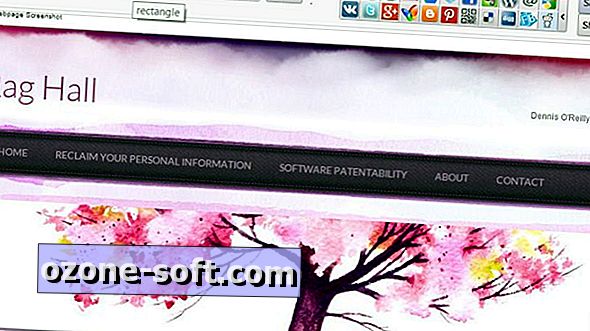




ترك تعليقك